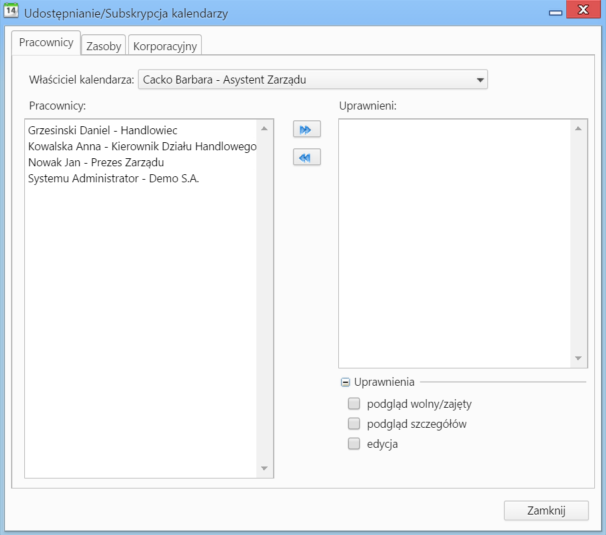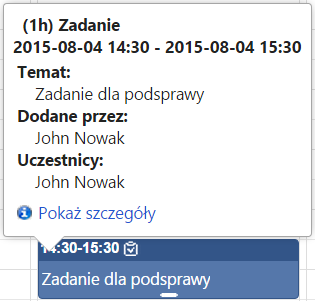Podręcznik użytkownika > Kalendarz > Subskrypcja i udostępnianie kalendarzy
Subskrypcja i udostępnianie kalendarzy
O tym, jakie kalendarze wyświetlane są w zakładkach w filtrze w widoku kalendarza, decyduje fakt, czy dany kalendarz został nam udostępniony lub - innymi słowy - czy jesteśmy uprawnieni do jego podglądu. Niektóre kalendarze możemy subskrybować samodzielnie.
Kto, komu i w jakim zakresie może udostępnić swój kalendarz
Kalendarz pracownika
Każdy pracownik może udostępnić swój kalendarz dowolnemu pracownikowi. Mając prawa do stanowisk innych osób (tzw. prawa do jednostki), możemy również sami udostępnić sobie kalendarz tego pracownika.
Aby udostępniać kalendarze swoje lub innych pracowników wybranym osobom, klikamy ikonę Udostępnianie/Subskrypcja kalendarzy w Pasku narzędzi lub odnośnik Udostępnianie/Subskrypcja kalendarzy w filtrze po lewej stronie w widoku kalendarza.
Każdy pracownik posiada jeden domyślny kalendarz. Wybierając pozycję z listy Właściciel kalendarza ten właśnie ten kalendarz będzie udostępniany. Lista właścicieli generowana jest na podstawie tzw. praw do jednostek.
Po wybraniu z listy właściciela udostępnianego kalendarza, zaznaczamy - w oknie Pracownicy - osoby, którym ma zostać udostępniony wybrany kalendarz. Następnie za pomocą strzałek między oknami Pracownicy i Uprawnieni przenosimy osoby uprawnione na listę Uprawnieni.
Pod oknem Uprawnieni znajduje się sekcja Uprawnienia. W tym miejscu określamy, w jakim zakresie osoba zaznaczona na liście Uprawnieni może posługiwać się udostępnionym kalendarzem.
- Po dodaniu osoby na listę, automatycznie zaznaczony jest checkbox podgląd wolny/zajęty. Oznacza to, że mamy dostęp do informacji, w jakich godzinach danych pracownik jest zajęty, bez możliwości sprawdzenia szczegółów.
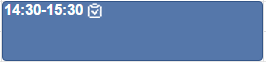
- Zaznaczanie checkboxa podgląd szczegółów sprawi, że oprócz informacji o godzinach, wyświetlona zostanie nazwa zdarzenia.
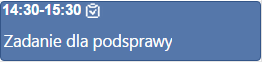
- Aktywna opcja edycja sprawia, że możliwa jest modyfikacja zdarzenia w udostępnionym kalendarzu - po kliknięciu odnośnika Pokaż szczegóły lub dwukrotnym kliknięciu bloku zdarzenia.
Uwaga
Jeśli posiadamy prawo do jednostki to, mimo że nie są zaznaczone dwie ostatnie opcje, możemy modyfikować zdarzenia osoby, do której kalendarza mamy dostęp, po dwukrotnym kliknięciu zdarzenia w kalendarzu.
Kalendarz zasobu
O tym, kalendarze których zasobów wyświetlają się w zakładce Zasoby w filtrze kalendarzy, decydujemy sami. Listą zarządzamy po kliknięciu ikony Udostępnianie/Subskrypcja kalendarzy w Pasku narzędzi lub odnośnika Subskrybuj w filtrze kalendarza i przejściu do zakładki Zasoby.
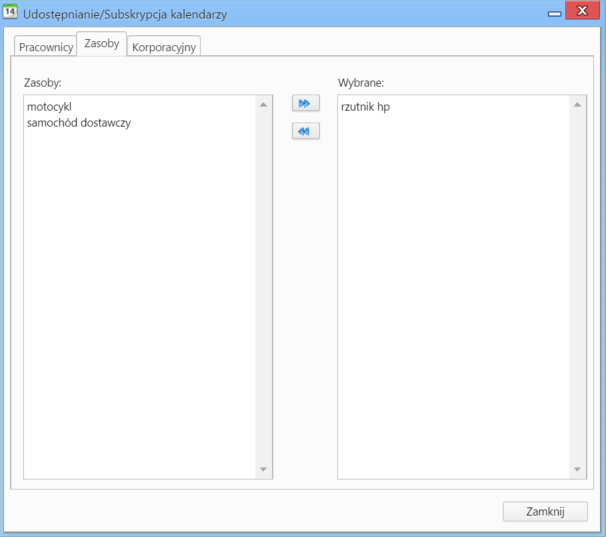
Okno subskrypcji kalendarzy zasobów
Dostępne zasoby wyświetlane są w oknie Zasoby. Lista w polu Wybrane składa się z zasobów, których kalendarze możemy zobaczyć. Przenoszenie elementów między oknami odbywa się po ich zaznaczeniu i kliknięciu strzałki pomiędzy oknami.
Kalendarz korporacyjny
Podobnie, jak w przypadku zasobów, kalendarze korporacyjne subskrybujemy samodzielnie. Możemy także subskrybować udostępniać kalendarze korporacyjne innym osobom. W tym celu klikamy ikonę Udostępnianie/Subskrypcja kalendarzy w Pasku narzędzi lub odnośnik Subskrybuj w filtrze kalendarza i przechodzimy do zakładki Korporacyjny.
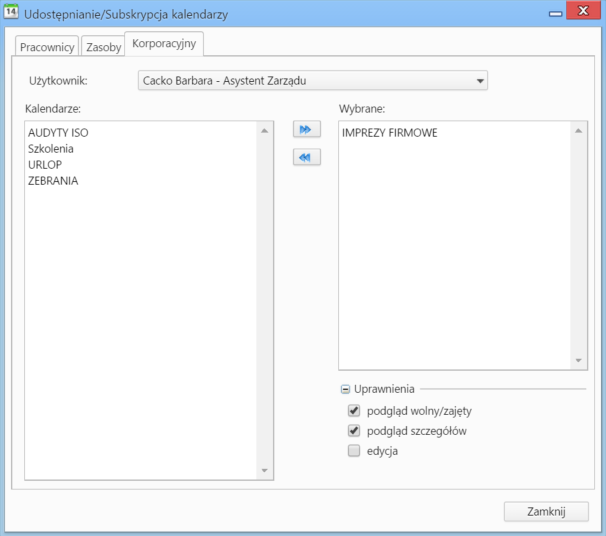
Okno subskrypcji kalendarzy korporacyjnych - widok moderatora
Jeśli posiadamy tzw. prawo do jednostki, to pracownik taki wyświetli się na liście Użytkownicy. Wybranemu z niej użytkownikowi możemy udostępnić dowolne kalendarze wyświetlone na liście Kalendarze. Wystarczy, że zaznaczymy je i przeniesiemy do okna Wybrane za pomocą strzałki obok. Szersze możliwości w tym zakresie gwarantuje nam tzw. prawo systemowe Moderator kalendarzy korporacyjnych. Osoby posiadające takie uprawnienie mogą:
- zobaczyć wszystkich pracowników na liście Użytkownik
- dodatkowo określać - w sekcji Uprawnienia pod listą Wybrane - poziom dostępu do zdarzeń w wybranym kalendarzu. Lista uprawnień jest identyczna jak w przypadku kalendarzy pracowników (patrz wyżej).
Jeśli nie posiadamy uprawnień "moderatora", to udostępnienie kalendarza korporacyjnego wybranej osobie oznacza, że pracownik ten będzie widział jedynie godziny i nazwę zdarzenia, bez możliwości jego edycji. Nie będzie on mógł również dodawać zdarzeń do tego kalendarza.
Uwaga
Na liście Kalendarze wyświetlane są wszystkie kalendarze zdefiniowane w Panelu sterowania.
Uwaga
Prawo do jednostki nie gwarantuje wyświetlenia sekcji Uprawnienia. Aby nadawać uprawnienia do operacji na kalendarzu, niezbędne jest posiadanie uprawnień moderatora kalendarzy korporacyjnych.
Uwaga
Jeśli posiadamy prawo do jednostki to, mimo że nie są zaznaczone dwie ostatnie opcje w sekcji Uprawnienia, możemy modyfikować zdarzenia na kalendarzu korporacyjnym dodane przez tę jednostkę.
Jak subskrybować kalendarz innego pracownika/zasobu/korporacyjny
Jeśli nie posiadamy uprawnień pozwalających nam na samodzielne dodanie elementu do listy udostępnionych nam kalendarzy pracowników, zwracamy się z taką prośbą do osoby, która takie możliwości posiada - np. administrator systemu lub prezes firmy. Subskrypcja kalendarzy zasobów nie wymaga oddzielnych uprawnień. Subskrypcja kalendarzy korporacyjnych jest związana z prawami do jednostek będących właścicielami kalendarzy i uprawnieniami moderatora. Jeśli nie posiadamy takich uprawnień, możemy poprosić o ich przyznanie odpowiednią osobę, np. administratora systemu.